Beheben von ERROR_NESTING_NOT_ALLOWED 215 (0xD7) in Windows

Bei der Verwendung eines Windows-PCs können verschiedene Probleme auftreten, die Sie daran hindern, Anwendungen auszuführen oder Ihre Aufgaben fortzusetzen. Ein häufiges Beispiel ist ERROR_NESTING_NOT_ALLOWED 215 (0xD7), das die Meldung „Aufrufe an LoadModule können nicht verschachtelt werden“ anzeigt.
Dieser Fehler kann mehrere Ursachen haben, es gibt jedoch Schritte zur Fehlerbehebung, mit denen Sie ihn beheben können. Im Folgenden werden wir einige effektive Lösungen untersuchen.
Lösungen für ERROR_NESTING_NOT_ALLOWED 215 (0xD7) auf Windows-PCs
Hier sind mehrere Methoden, um den Fehler „Verschachtelung nicht zulässig“ in Windows zu beheben. Probieren Sie jede Lösung nacheinander aus, um herauszufinden, welche für Sie wirksam ist.
Ausführen der Anwendung im Kompatibilitätsmodus
Suchen Sie das problematische Programm, indem Sie mit der rechten Maustaste auf das Symbol klicken und Eigenschaften auswählen. Wechseln Sie zur Registerkarte Kompatibilität. Aktivieren Sie unter Kompatibilitätsmodus die Option Dieses Programm im Kompatibilitätsmodus ausführen für. Wählen Sie eine geeignete Windows-Version aus, klicken Sie auf Übernehmen, dann auf OK und starten Sie Ihren Computer neu.
Aktualisieren der Anwendung
Obwohl Microsoft Softwareupdates normalerweise automatisch durchführt, möchten Sie möglicherweise manuell nach verfügbaren Updates suchen und diese installieren. Öffnen Sie den Microsoft Store, suchen Sie die betreffende App und wählen Sie „Updates abrufen“, um sie zu installieren, falls welche vorhanden sind.
Führen Sie einen SFC-Scan auf Ihrem PC durch
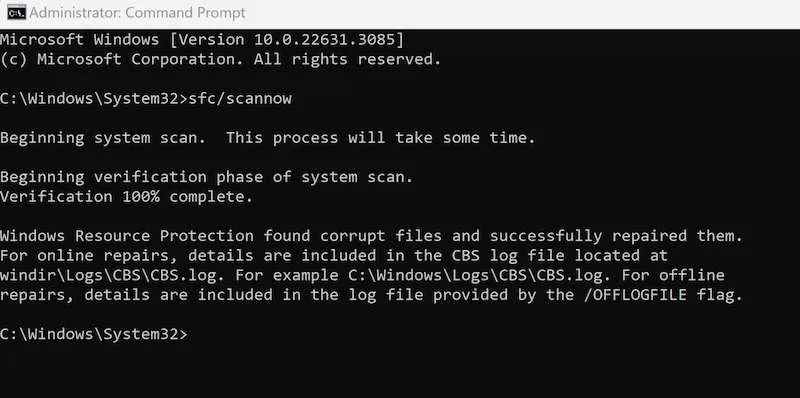
Öffnen Sie die Eingabeaufforderung mit Administratorrechten und geben Sie dann den Befehl ein: sfc /scannow. Warten Sie, bis der Scan abgeschlossen ist, und prüfen Sie, ob das Problem behoben ist.
Installieren Sie die Anwendung neu
Wenn die Probleme weiterhin bestehen, kann es erforderlich sein, die Anwendung zu deinstallieren und neu zu installieren. Rufen Sie die Systemsteuerung auf, navigieren Sie zu „Programme“ und dann zu „Programme und Funktionen“. Wählen Sie die Anwendung aus und klicken Sie auf „Deinstallieren“. Starten Sie Ihren Computer nach der Deinstallation neu und installieren Sie die Anwendung erneut.
Führen Sie eine Systemwiederherstellung durch
Um Ihr System wiederherzustellen, rufen Sie die Systemsteuerung auf und klicken Sie auf „System und Sicherheit“. Wählen Sie „Wiederherstellung“ und klicken Sie dann auf „Systemwiederherstellung öffnen“. Folgen Sie den Anweisungen, um einen Wiederherstellungspunkt für Ihre Anwendung auszuwählen, und fahren Sie dann fort, indem Sie auf „Weiter“ und „Fertig“ klicken.
Wenden Sie sich an den Microsoft-Support
Wenn keine dieser Methoden zum Erfolg führt, wenden Sie sich für weitere Unterstützung an den Microsoft-Support. Besuchen Sie https://support.microsoft.com/en-us/contactus .
Abschluss
Fehler in Windows sind allgegenwärtig, aber es gibt immer mögliche Lösungen. Hoffentlich hilft Ihnen eine dieser Lösungen, das Problem zu beheben!



Schreibe einen Kommentar